سؤال
المشكلة: كيفية إصلاح خطأ مزامنة تطبيق البريد في Windows 10 0x86000c09؟
حاولت إضافة حساب Outlook إلى تطبيق Mail ؛ ومع ذلك ، فشلت المزامنة بسبب رمز الخطأ 0x86000c09 الذي يدعي حول مشاكل الاتصال بالخادم. هل هناك طريقة لإصلاح هذه المشكلة؟
إجابة محلولة
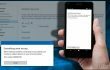
Windows 10 Mail App Sync Error 0x86000c09 هو خطأ آخر يمنع المستخدمين من مزامنة كل من رسائل البريد الإلكتروني المرسلة والمستلمة في تطبيق البريد. يظهر هذا الخطأ غالبًا على الأجهزة المحمولة ، وخاصة الهواتف الذكية. ومع ذلك ، في بعض الحالات ، قد يحدث الخطأ على أجهزة سطح المكتب أيضًا. ومع ذلك ، فإن هذه القضية ليست خطيرة ولا يمكن أن تسبب ضررًا ؛ قد يكون الأمر مزعجًا. قد يؤدي عدم القدرة على مزامنة عدة حسابات بريد إلكتروني أو الوصول إليها عبر أجهزة معينة إلى حدوث مضايقات للمستخدمين. عند ظهور بعض مشكلات المزامنة ، يتلقى الأشخاص رسالة خطأ:
هناك خطأ ما
نواجه مشكلة في الاتصال بموقع eas.outlook.com.
اتصل بشخص دعم أو مزود الخدمة الخاص بك.
رمز الخطأ: 0x86000c09
قد يُبلغ هذا الخطأ المعين عن شراكة مزامنة EAS المعطلة ، ولا يمكن حل هذه المشكلات عن طريق استكشاف أخطاء تطبيق البريد وإصلاحها. سبب حدوث هذا الخطأ هو أن خادم البريد معطل. لحسن الحظ ، يمكن لمستخدمي صندوق بريد outlook.com و Exchange و Office 365 Exchange Online إعادة تعيين هذه الشراكة عبر Outlook Web Access (OWA) أو Outlook على الويب. قد يحدث الخطأ أيضًا عندما تكون خدمات البريد الإلكتروني معطلة أو بسبب مشكلات اتصال الشبكة. ومع ذلك ، نادرًا ما يكون هذان السببان هما سبب الخطأ 0x86000c09. رغم ذلك ، يجب عليك التحقق من هذين الأمرين أولاً عند ظهور الخطأ.
في نفس الحالات النادرة ، قد يكون خطأ مزامنة تطبيق Windows 10 Mail 0x86000c09 مرتبطًا بمشكلات التسجيل المختلفة. لا نوصي بمحاولة إصلاح مشكلات التسجيل يدويًا لأنك قد تقوم بطريق الخطأ بحذف إدخال مهم وتسبب المزيد من المشكلات. للتحقق من مشكلات التسجيل وإصلاحها ، قم بتثبيت RegCure Pro وفحص النظام. في غضون عدة دقائق ، يكمل البرنامج الفحص ويقدم قائمة بالمشكلات التي تم العثور عليها والتي تم إصلاحها. إذا كنت لا ترى رمز الخطأ 0x86000c09 ثابتًا أيضًا ، فاتبع الخطوات أدناه.
كيفية إصلاح Windows 10 Mail App Sync Error 0x86000c09؟
لإصلاح النظام التالف ، يجب عليك شراء الإصدار المرخص من Reimage Reimage.
لحسن الحظ ، ليس من الصعب إصلاح هذا الخطأ يدويًا. كل ما عليك فعله هو إزالة الجهاز الذي يتسبب في حدوث خطأ في المزامنة 0x86000c09.
قم بتسجيل الدخول إلى Outlook على الويب.
- يجب على مستخدمي بريد Outlook تسجيل الدخول على outlook.com.
- يجب على مستخدمي Office 365 Exchange Online تسجيل الدخول على outlook.office.com.
- يجب على مستخدمي التبادل المحلي التحقق من عنوان URL الذي قدمته الشركة من خلال الانتقال إلى ملف -> معلومات في Outlook 2010.
2. بمجرد تسجيل الدخول ، حدد علامة الترس في الزاوية اليمنى العليا وافتح ملف خيارات صفحة.
- يجب على مستخدمي بريد Outlook الاختيار خيارات.
- يجب أن يختار مستخدمو Office 365 Exchange عبر الإنترنت بريد يقع بالقرب من الجزء السفلي من إعدادات.
- يجب أن يختار المستخدمون التبادل في أماكن العمل خيارات.
3. عندما تكون في خيارات، اذهب إلى عام وثم، أجهزة محمولة.
- يتعين على مستخدمي Exchange 2010 و Exchange 2013 الاختيار هاتف.
4. الآن يجب أن تشاهد قائمة الأجهزة التي تمت مزامنتها مع بريدك. قد يساعدك رمز القلم الرصاص في العثور على الجهاز الذي يسبب مشكلتك.
5. بمجرد العثور على الجهاز ، حدد إزالة الرمز وحذف الجهاز.
6. في مربع الحوار الظاهر أكد أنك تريد إزالة هذه الشراكة.
7. عند إزالة الجهاز ، أعد مزامنته مرة أخرى في تطبيق البريد.
قم بإصلاح أخطائك تلقائيًا
يحاول فريق ugetfix.com بذل قصارى جهده لمساعدة المستخدمين في العثور على أفضل الحلول للقضاء على أخطائهم. إذا كنت لا تريد المعاناة مع تقنيات الإصلاح اليدوي ، فيرجى استخدام البرنامج التلقائي. تم اختبار جميع المنتجات الموصى بها والموافقة عليها من قبل المتخصصين لدينا. الأدوات التي يمكنك استخدامها لإصلاح الخطأ مدرجة أدناه:
عرض
افعلها الآن!
تنزيل Fixسعادة
يضمن
افعلها الآن!
تنزيل Fixسعادة
يضمن
إذا فشلت في إصلاح الخطأ باستخدام Reimage ، فاتصل بفريق الدعم للحصول على المساعدة. من فضلك ، أخبرنا بكل التفاصيل التي تعتقد أنه يجب أن نعرفها عن مشكلتك.
تستخدم عملية الإصلاح الحاصلة على براءة اختراع قاعدة بيانات تضم 25 مليون مكون يمكنها استبدال أي ملف تالف أو مفقود على كمبيوتر المستخدم.
لإصلاح النظام التالف ، يجب عليك شراء الإصدار المرخص من Reimage أداة إزالة البرامج الضارة.

الوصول إلى محتوى الفيديو المقيد جغرافيًا باستخدام VPN
الوصول إلى الإنترنت الخاص هي VPN يمكنها منع مزود خدمة الإنترنت الخاص بك ، و الحكومي، والأطراف الثالثة من تتبعك على الإنترنت وتسمح لك بالبقاء مجهول الهوية تمامًا. يوفر البرنامج خوادم مخصصة لأنشطة التورنت والبث المباشر ، مما يضمن الأداء الأمثل وعدم إبطائك. يمكنك أيضًا تجاوز القيود الجغرافية وعرض خدمات مثل Netflix و BBC و Disney + وخدمات البث الشائعة الأخرى دون قيود ، بغض النظر عن مكان وجودك.
لا تدفع لمؤلفي برامج الفدية - استخدم خيارات بديلة لاستعادة البيانات
تعد هجمات البرامج الضارة ، وخاصة برامج الفدية ، أكبر خطر يهدد صورك أو مقاطع الفيديو أو ملفات العمل أو المدرسة. نظرًا لأن مجرمي الإنترنت يستخدمون خوارزمية تشفير قوية لقفل البيانات ، فلم يعد من الممكن استخدامها حتى يتم دفع فدية في عملة البيتكوين. بدلاً من الدفع للمتسللين ، يجب أن تحاول أولاً استخدام بديل التعافي الطرق التي يمكن أن تساعدك على استرداد جزء على الأقل من البيانات المفقودة. خلاف ذلك ، قد تخسر أموالك أيضًا مع الملفات. من أفضل الأدوات التي يمكنها استعادة بعض الملفات المشفرة على الأقل - استعادة البيانات برو.